在docker容器中运行或一键运行GourdScanV2 (windows版)
看到论坛@v0new 会员发了篇在docker容器中运行kali linux (windows版)
听说有些人在win运行GourdScanV2失败.
 我也来发篇如何运行或一键运行GourdScanV2.
我也来发篇如何运行或一键运行GourdScanV2.0x01 下载安装 Docker
https://github.com/docker/toolbox/releases/download/v1.12.2/DockerToolbox-1.12.2.exe
GourdScanV2 docker镜像
https://pan.baidu.com/s/1jINkSdS
安装步骤同样略过.安装完成后桌面会产生了四个图标,首次打开或关闭虚拟机后.Docker Quickstart Terminal如下图.
docker打开虚拟机设置完成后出现命令栏.
0x02 获取当前docker默认路径,然后到跳转到下载好的GourdScanV2镜像目录.
$ pwd
$ cd C:/Users/Administrator/Desktop/vbox
$ ls
导入镜像文件,查看导入镜像状态.
$ cat gourdscan.tar | docker import - gourdscan:v2.0
$ docker images
0x03 运行GourdScanV2
$ docker run -d --name gourdscan -p 10022:22 -p 10086:10086 -p 10080:80 gourdscan:v2.0 /usr/sbin/sshd -D
获取GourdScanV2 root
$ docker exec -it gourdscan bash
多开五个Docker Quickstart Terminal窗口获取root后执行命令:
root@abce5902f9c8:/# redis-server ~/GourdScanV2/redis.conf
root@abce5902f9c8:/# cd ~/GourdScanV2/gdscan_scapy/&& python ~/GourdScanV2/gdscan_scapy/mix_proxy.py 0.0.0.0 10086 或者 cd ~/GourdScanV2/gdscan_scapy/ && python ~/GourdScanV2/gdscan_scapy/proxy_io.py 10086
root@abce5902f9c8:/# cd ~/GourdScanV2/ScanerUI && python app.py --address=0.0.0.0 --port=80
root@abce5902f9c8:/# cd ~/sqlmap/ && python sqlmapapi.py -s -H 127.0.0.1 -p 8776
root@abce5902f9c8:/# cd ~/GourdScanV2/gdscan_worker/ && python selfscan.py
运行图详细如下:
0x04 运行完了这里之后你已经拥有GourdScanV2神器~.

访问http://127.0.0.1:10080/ 证明一下.
0x05 浏览器http代理
设置为127.0.0.1:10086就可以使用被动扫描.
0x06 如访问不了vbox需要设置转发端口
0x07 一键运行GourdScanV2
这样运行太麻烦了.作为懒人的我.一键运行适合我多点.如果你像我一样就直接忽略以上几个步骤,下载一键运行脚本.
只需要做的0x01,0x02两个步骤即可,五个窗口打开后可关闭,是可以后台运行的.只支持X64运行.其他的自行测试与修改,只是写好一个列子.
证书生成问题,留给其他人解决.

附一些docker 常用命令笔记说明:
docker run -t -i <image> 用镜像创建一个容器
docker pull image 拉拽镜像
docker images 查看可用镜像
docker ps 查看运行的容器
docker ps -a 查看所有的容器
docker stop <container id> 停止该容器
docker start <container id> 开始该容器
docker attach <container id>与该容器交互
docker commit <container id> <new id>创建当前运行镜像的新的镜像(包含改变)
docker rm <container id>删除容器
docker rmi <image name>删除镜像
docker cp <container Id>:/file/path/within/container /host/path/target 从Docker容器内拷贝文件到主机上
sudo docker save -o ubuntu_14.04.tar ubuntu:14.04 导出镜像文件
sudo docker load --input ubuntu_14.04.tar 导入镜像文件
docker exec -it <container id> /bin/sh 与容器交互
docker inspect <container id> 容器信息
docker build -t apache-php2 . Dockerfile创建镜像
docker tag <container id> username/name:devel 修改镜像的标签
docker cp <containerId>:/file/path/within/container /host/path/target 从容器内拷贝文件到主机上
TCV 3
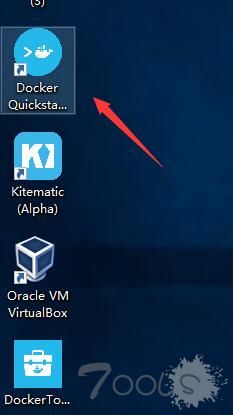
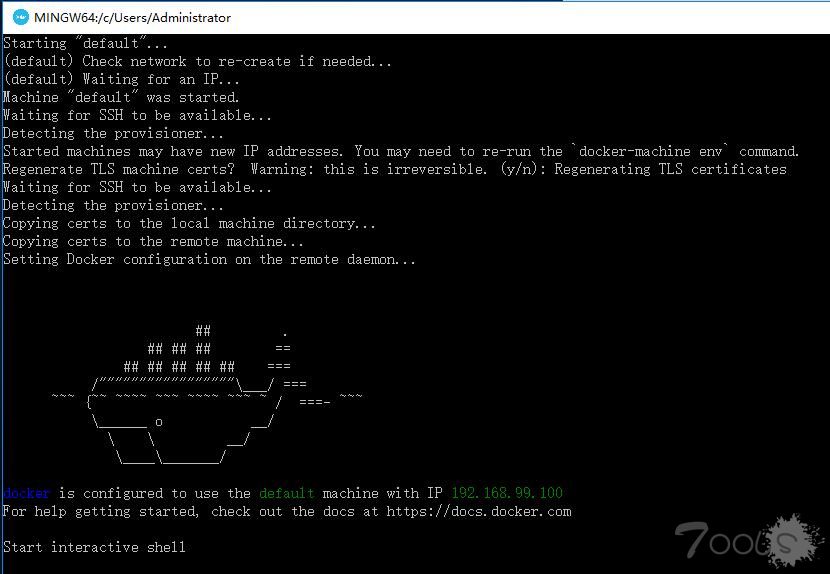
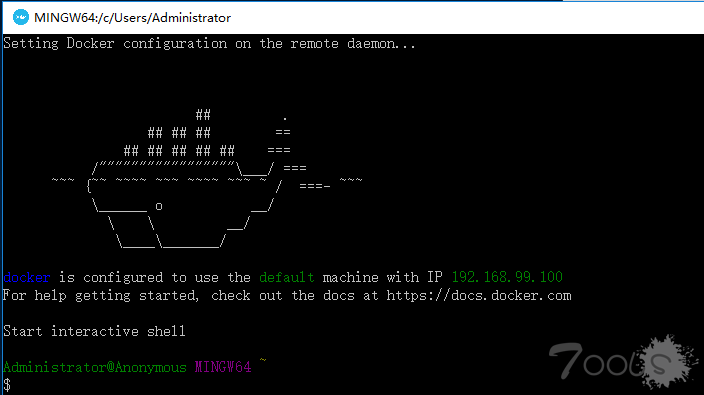
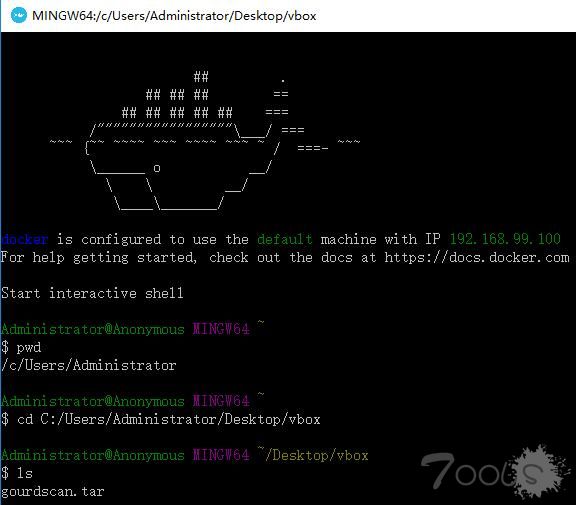




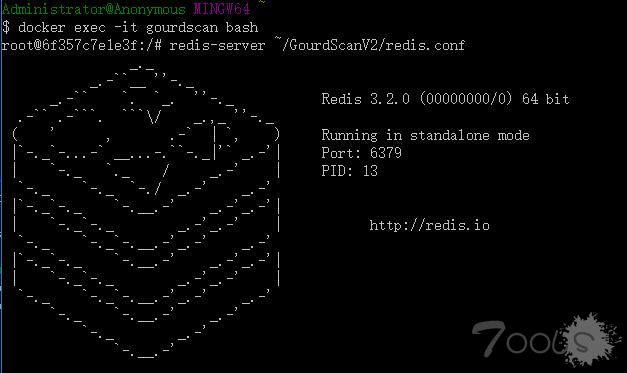
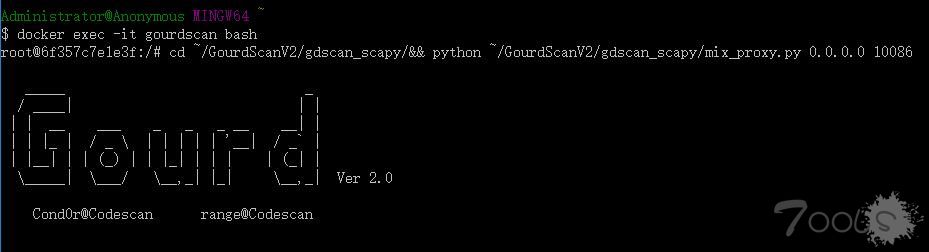

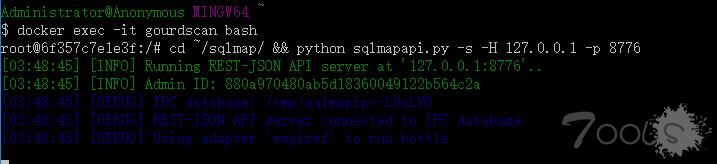

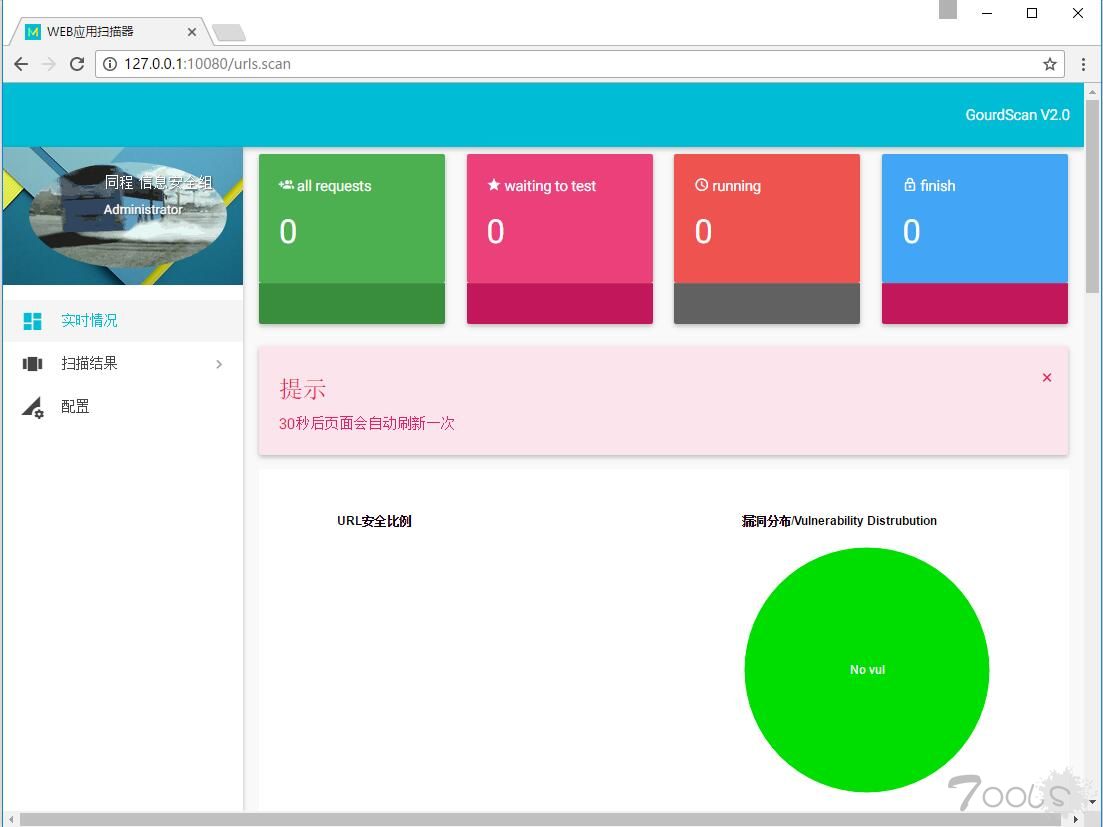
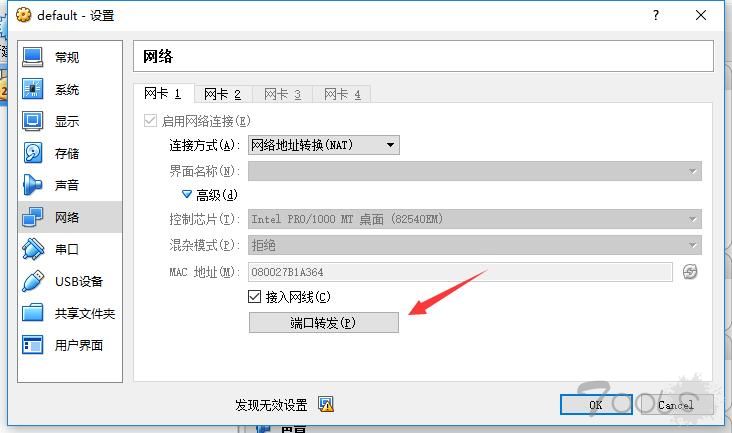
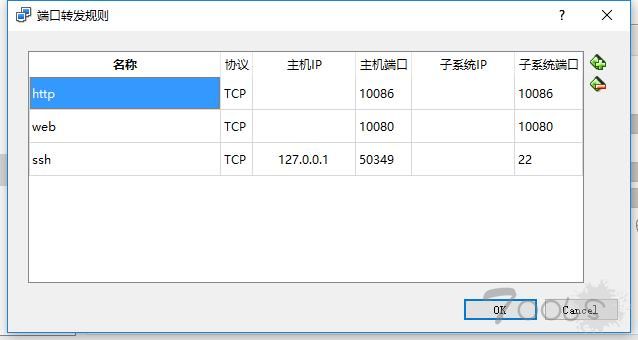
评论41次
Uncia牛牛,排版有點亂呀,支持https嗎?